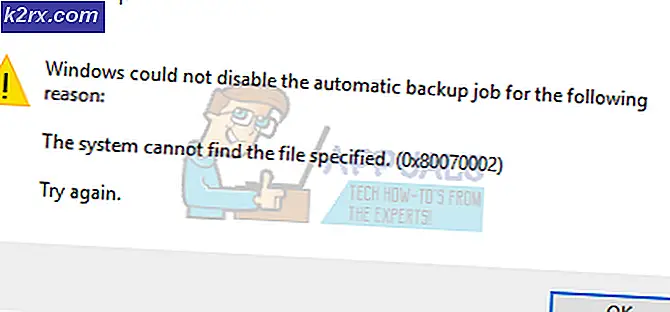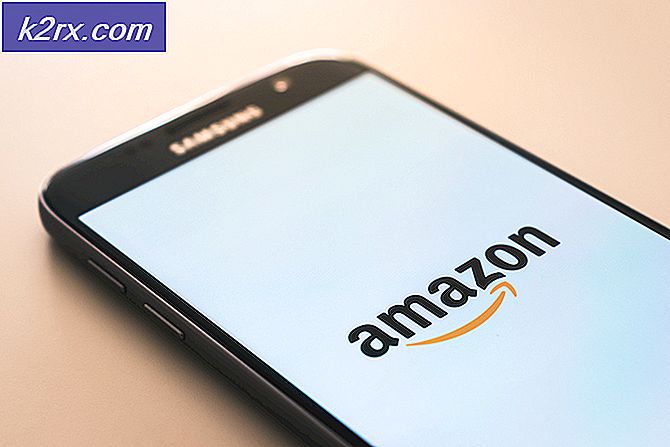Wie man AA-V3 (Ammyy Admin) von Ihrem Computer löscht?
Die Datei AA-v3.exe stammt von der Software Ammyy Admin, die eine Remote-Verbindung zwischen Computern herstellt. Durch offizielle Warnung von der Firma, die die Ammyy Admin Software entwickelt hat, können Sie betrogen werden, wenn Sie Dritten den Zugriff auf Ihren Computer erlauben. Sie erhalten einen Anruf von einer Person, die behauptet, dass sie von Microsoft ist oder jemand, der für Microsoft arbeitet, sie werden Ihnen sagen, dass Ihr Computer mit Malware infiziert ist, und sie können es lösen, und sie werden Sie mit Ihrem verbinden Computer über Ammyy Admin-Software. Das ist ein gefälschter Anruf, Betrug und du solltest es ignorieren.
Wenn Sie versuchen, auf die Ammyy Admin-Site http://www.ammyy.com/de/downloads.html zuzugreifen, warnt Sie Ihr Antivirus-Schutz, dass Sie auf Websites zugreifen, die mit Malware infiziert sind. Microsoft führt keine Telefonanrufe durch, um Ihnen bei der Fehlerbehebung zu helfen. Wenn Sie Betrüger anrufen, sollten Sie sich an https://www.consumer.ftc.gov/ melden. Wenn Sie jedoch eine Verbindung von Dritten akzeptieren, stellen sie eine Verbindung zu Ihrem Computer her und aktivieren die Malware AA-A3.exe. Später werden Sie von Popup-Dateien gestört, die von Ammyy-Software generiert werden, und Hacker können Ihre Daten einschließlich Bankkonten, Benutzernamen und Kennwörter von Websites und vieles mehr stehlen.
PRO TIPP: Wenn das Problem bei Ihrem Computer oder Laptop / Notebook auftritt, sollten Sie versuchen, die Reimage Plus Software zu verwenden, die die Repositories durchsuchen und beschädigte und fehlende Dateien ersetzen kann. Dies funktioniert in den meisten Fällen, in denen das Problem aufgrund einer Systembeschädigung auftritt. Sie können Reimage Plus herunterladen, indem Sie hier klickenMethode 1: Löschen Sie Dateien und Ordner, die sich auf die Ammyy Admin-Software beziehen
Nachdem Sie den Zugriff auf Ihren Computer erlauben, installiert Hacker Malware auf Ihrem Computer, an verschiedenen Orten (verschiedenen Ordnern). Sie müssen auf diese Ordner zugreifen und alle Dateien löschen, die sich auf die Ammyy Admin-Software beziehen, einschließlich der Datei AA-A3.exe. Sie müssen Arbeitsplatz (Windows 7 und frühere Betriebssysteme) oder Diesen PC (Windows 8, Windows 10) öffnen und zu den Ordnern Downloads und Temp . Navigieren. Wenn Sie Windows Explorer oder Datei-Explorer öffnen, können Sie im Navigationsbereich zum Ordner Downloads navigieren und auf ihn zugreifen. Wenn Sie Dateien oder Ordner im Zusammenhang mit der Ammyy Admin-Software finden, sollten Sie sie löschen. Nachdem Sie Dateien oder Ordner aus Downloads gelöscht haben, sollten Sie Dateien und Ordner aus dem Temp- Ordner löschen. Es gibt zwei Temp- Ordner in Windows-Betriebssystemen. Der erste ist der Temp- Ordner unter C: \ Windows \ Temp . Sie sollten auf diesen Ordner zugreifen und Dateien und Ordner löschen, die sich auf die Ammyy Admin-Software beziehen. und löschen Sie Dateien und Ordner im Zusammenhang mit Ammyy Admin-Software. Außerdem sollten Sie prüfen, ob andere Dateien oder Ordner zur Ammyy Admin-Software vorhanden sind. Sie können es über die Windows-Suche durchsuchen. Sie müssen den Arbeitsplatz oder diesen PC öffnen . Unter dem Band, auf der rechten Seite , im Suchfeld Typ AA-A3.exe oder Ammyy. Alle Dateien und Ordner, die Sie finden, löschen Sie sie.
Methode 2: Scannen Sie Ihren Computer mit Malwarebytes
Ihr Computer muss geschützt werden, um Probleme mit Malware zu vermeiden. Wir empfehlen Ihnen, Malwarebytes herunterzuladen und zu installieren, und danach Ihren Computer von hier aus zu scannen. Es empfiehlt sich, Windows im abgesicherten Modus zu starten und den Malware-Scan auszuführen. Der abgesicherte Modus ist eine Fehlerbehebungsoption, die den Windows-Betrieb auf grundlegende Funktionen beschränkt. Wenn Sie Windows 7 ausführen, müssen Sie Ihren PC zurücksetzen, während des Starts die Taste F8 drücken, um auf die erweiterten Startoptionen zuzugreifen . Nachdem Sie auf Erweiterte Startoptionen zugegriffen haben, drücken Sie den abgesicherten Modus. Der abgesicherte Modus wird geladen und Sie werden Desktop sehen. Der nächste Schritt ist das Entfernen von Malware. Sie können dies über diesen Link tun. Um Windows 10 im abgesicherten Modus zu starten, überprüfen Sie die Schritte hier.
Die beste Sicherheitsvorkehrung besteht darin, Bankkonten einzufrieren und Kennwörter für Konten zu ändern, die Sie auf infizierten Computern verwenden.
Methode 3: Schalten Sie den Ammyy Admin Service aus
Sie müssen überprüfen, ob der Ammyy-Admin-Dienst aktiviert ist. Wenn ja, sollten Sie den Dienst über die Dienstprogramme deaktivieren. Um auf das Services-Tool zuzugreifen, klicken Sie mit der rechten Maustaste auf Startmenü und dann auf Ausführen, geben Sie services.msc ein und klicken Sie auf OK, oder drücken Sie die Eingabetaste . Das Service-Tool wird geöffnet, und Sie müssen zum Ammy-Admin-Service navigieren , zwei Rechtsklicks zum Service und Sie werden Windows öffnen. Klicken Sie im Starttyp auf Deaktiviert und starten Sie Ihren PC neu.
PRO TIPP: Wenn das Problem bei Ihrem Computer oder Laptop / Notebook auftritt, sollten Sie versuchen, die Reimage Plus Software zu verwenden, die die Repositories durchsuchen und beschädigte und fehlende Dateien ersetzen kann. Dies funktioniert in den meisten Fällen, in denen das Problem aufgrund einer Systembeschädigung auftritt. Sie können Reimage Plus herunterladen, indem Sie hier klicken